 DNS Servidores são vitais para o bom funcionamento da Internet hoje e básicos para o nosso dia a dia, embora na verdade os conheçamos bastante. Nossa operadora de telecomunicações nos atribui algum DNS por padrão, mas servidores alternativos como Google DNS, Open DNS, Cloudflare DNS ou IBM DNS, entre muitos outros, tornaram-se populares. Eles oferecem algumas vantagens e opções especiais. Para tentar colocar um pouco de ordem nessa questão, dizemos o que eles são, para que servem, quais são os melhores e como alterá-los em Windows, Linux, Mac OS, iOS e Android.
DNS Servidores são vitais para o bom funcionamento da Internet hoje e básicos para o nosso dia a dia, embora na verdade os conheçamos bastante. Nossa operadora de telecomunicações nos atribui algum DNS por padrão, mas servidores alternativos como Google DNS, Open DNS, Cloudflare DNS ou IBM DNS, entre muitos outros, tornaram-se populares. Eles oferecem algumas vantagens e opções especiais. Para tentar colocar um pouco de ordem nessa questão, dizemos o que eles são, para que servem, quais são os melhores e como alterá-los em Windows, Linux, Mac OS, iOS e Android.
O que são o DNS?
DNS é não é algo novo e a realidade é que eles estão conosco há muitos anos, mesmo antes de muitos nascerem. É verdade que o DNS não foi usado no início da Internet, pois era uma pequena rede com muito poucos domínios ativos. No entanto, seu crescimento exponencial começou a ser imparável e, em 1983, tudo mudou. Até então, era usado um arquivo HOST que salvava todos os domínios conhecidos da Internet e, posteriormente, adotamos a sigla DNS para Sistema de Nomes de Domínio.
DNS ou sistema de nomes de domínio , é um sistema de nomenclatura hierárquica descentralizada para dispositivos conectados à Internet e redes privadas que associam informações ao nome de domínio. Sua principal função é "traduzir" os nomes dos domínios aos quais estamos acostumados, como adslzone.net, em identificadores binários associados ao equipamento conectado à rede ou aos endereços IP, como 84.56.963.21.
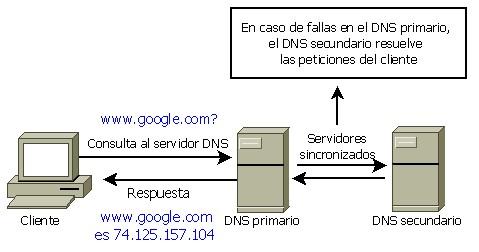
Para que servem o DNS?
Sua função mais importante é "Traduzir" nomes de domínio fácil de lembrar pelas pessoas nos endereços IP do servidor em que estão hospedadas. Como seria quase impossível memorizar os IPs dos sites que queremos acessar, esse sistema foi implementado para facilitar a vida dos usuários.
Na verdade, temos um banco de dados distribuído e hierárquico que armazena informações associadas a nomes de domínio em redes como a Internet, que é capaz de associar dados como nomes de domínio a endereços IP e a localização do email servidores de cada domínio.
O uso deste sistema tem vantagens , como a possibilidade de alterar o IP de uma determinada página da web sem afetar o acesso ao domínio ou poder usar uma CDN (rede de distribuição de conteúdo) e sempre conectar-se ao endereço IP mais próximo da nossa localização para obter a velocidade máxima possível .
Servidores alternativos vs operadores DNS
Alguns defendem as vantagens de servidores de nomes alternativos o DNS dos operadores . Entre as vantagens que encontramos em servidores DNS alternativos (Google, Clouflare, OpenDNS etc.), temos:
- Confiabilidade: maior estabilidade e mais tempo real de atividade (disponibilidade).
- Velocidade: acima do DNS dos operadores.
- Segurança: alguns oferecem proteção contra phishing ou suporte DNSSEC.
- Controle dos pais: alguns oferecem a possibilidade de filtrar o acesso a páginas não recomendadas para menores de idade.
- Ignorar restrições: em determinadas ocasiões, você pode continuar acessando domínios bloqueados pelo operador.
Lista dos melhores DNS 2020
Depois de sabermos o que é o DNS, é hora de escolher as melhores opções do mercado. Todos eles são sem e nós somos sem para escolher o que mais gostamos (ou o que funciona melhor para nós, algo que veremos na próxima seção). Entre os melhores DNS de 2020, encontramos:
Nível3 - 209.244.0.3 e 209.244.0.4
IBM Quad9 - 9.9.9.9
Verisign - 64.6.64.6 e 64.6.65.6
Google - 8.8.8.8 e 8.8.4.4
RELÓGIO - 84.200.69.80 e 84.200.70.40
Comodo Secure DNS - 8.26.56.26 e 8.20.247.20
Página Principal do OpenDNS - 208.67.222.222 e 208.67.220.220
GreenTeamDNS - 81.218.119.11 e 209.88.198.133
SafeDNS - 195.46.39.39 e 195.46.39.40
OpenNIC - 96.90.175.167 e 193.183.98.154
SmartViper - 208.76.50.50 e 208.76.51.51
Dyn - 216.146.35.35 e 216.146.36.36
FreeDNS - 37.235.1.174 e 37.235.1.177
DNS alternativo - 198.101.242.72 e 23.253.163.53
DNS - 77.88.8.8 e 77.88.8.1
UncensoredDNS - 91,239,100,100 e 89,233.43.71
Hurricane Electric - 74.82.42.42
puntCAT - 109.69.8.51
Neustar - 156.154.70.1 e 156.154.71.1
Cloudflare - 1.1.1.1 e 1.0.0.1
Quarto Estado - 45.77.165.194
CleanBrowsing - 185.228.168.9 e 185.228.169.9
UltraDNS - 156.154.70.1, 156.154.71.1
Família UltraDNS - 156.154.70.3 e 156.154.71.3
Escolha o melhor DNS com um aplicativo
Na seção anterior, temos o melhor DNS, mas não é fácil optar por um ou outro, a menos que analisemos os detalhes de seus benefícios ou medidas de segurança . Se queremos apenas velocidade e tempo de resposta, precisamos usar programas para saber qual DNS usar em nossa conexão.
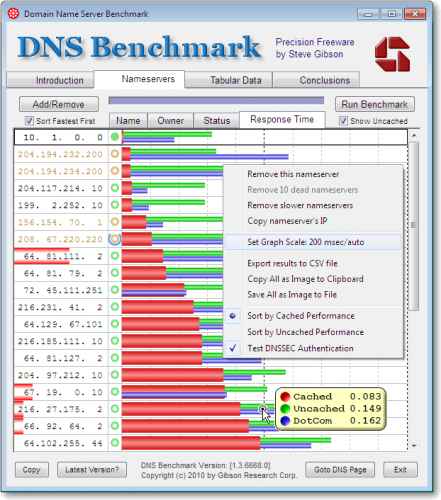
No link anterior, temos um tutorial passo a passo completo que explica como usar DNS Jumper, DNS Benchmark, NameBench e DNS Perf para localizar o DNS mais rápido que podemos usar no nosso caso. Obviamente, escolher o melhor não é apenas velocidade, e devemos acrescentar à equação outras questões, como saber se a empresa responsável mantém registros de nossas conexões ou endereços visitados, além de usar tecnologias como DNSSEC ou DNSCrypt para obter o máximo segurança de nossas conexões.
Como alterar o DNS: Windows, macOS, Linux, iOS, Android e roteador
Depois de saber quais são os melhores DNS do mercado e encontrarmos os que funcionam melhor para nossa conexão e nos oferecem as vantagens que procuramos, é hora de alterá-los. Podemos fazer isso no roteador nível para que todos os equipamentos conectados se beneficiem da mudança ou no nível individual em cada um dos dispositivos.
Windows
- Configuração
- Rede e Internet
- Alterar as opções do adaptador
- Clique com o botão direito do mouse no adaptador e em Propriedades.
- Protocolo da Internet versão 4 (TCP / IPv4) e Propriedades
- Habilitar Use os seguintes endereços de servidor DNS
- Completo com o DNS escolhido
Manual completo para alterar o DNS no Windows 10 .
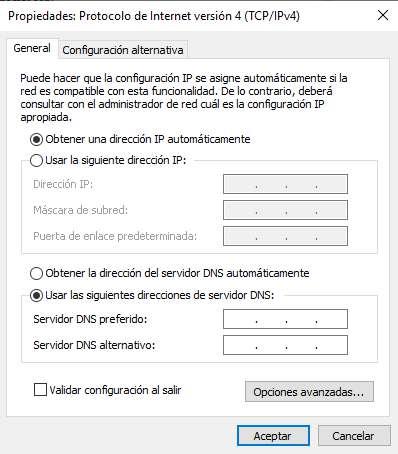
MacOS
- Preferências do Sistema
- Líquido
- Selecione a conexão em uso e clique em Avançado
- Navegue até a guia DNS, pressione o botão + e adicione-os
Linux
- System
- preferências
- Conexões de rede
- Selecione a conexão e clique na roda dentada
- Modificar DNS na seção IPv4
iOS - iPhone e iPad
- Acessaremos as configurações
- Wifi
- Vamos clicar no "i" azul que aparece à direita da rede à qual estamos conectados
- Clique em Configuração DNS
- Mudaremos Automático para Manual
- Clique em Adicionar servidor
- Vamos apresentar o DNS primário (exemplo 1.1.1.1)
- Clique em Adicionar servidor
- Digite o DNS secundário (exemplo 1.0.0.1)
- Clique em Salvar
Manual completo para altere o DNS no iOS.
Android
- Acessaremos as configurações
- Digite Wi-Fi na seção Rede e Internet ou WiFi e redes
- Continue pressionando na rede WiFi que queremos alterar o DNS
- Clique em Modify Network
- Clique em Opções avançadas
- Selecione Estático nas configurações de IP
- Digite o DNS primário no DNS 1 (exemplo 1.1.1.1)
- Digite o DNS secundário no DNS 2 (exemplo 1.0.0.1)
- Clique em Salvar
Manual completo para alterar o DNS no Android.
router
Este ponto é mais complicado que os anteriores, pois o menu de configuração e configurações de cada modelo de roteador é um mundo. Portanto, não temos uma explicação genérica porque não temos todos os modelos com a mesma interface.